Índice
![]() Sobre el autor
Sobre el autor
![]() Reseñas y Premios
Reseñas y Premios
- Recuperación de vídeo
- Recuperación de SD
- Recuperación de la papelera de reciclaje
- Recuperar archivos de USB
- Recuperar fotos borradas
- Recuperar archivos borrados Windows 10
- Recuperar Word no guardado
- Recuperar partición borrada
- Recuperar archivos de USB/disco duro externo con virus
- Recuperar archivos de disco duro formateado
- Síntomas y causas de la corrupción de archivos en Mac
- Los 5 mejores programas de reparación de vídeo para Mac
- Cómo reparar archivos de vídeo en Mac
- Conclusión
Una de las cosas más comunes es tener un archivo de vídeo corrupto o dañado en un ordenador Windows o Mac. Independientemente del formato de vídeo, existe la posibilidad de que se dañen. Aquí hay un caso real:
"Tuve un caso peculiar en el que un simple borrado de archivos causó una extraña corrupción de la cabecera del archivo de vídeo. ¿Por qué se ha dañado mi vídeo? ¿Cómo puedo reparar el vídeo en mi MacBook?"
Puede llevar a cabo una reparación de vídeo Mac con la mejor herramienta de reparación de vídeo Mac. Antes de ir a reparar archivos MP4, MOV corruptos en Mac, conozca los síntomas y las causas de la corrupción de un archivo Mac.
Síntomas y causas de la corrupción de reparar videos dañados Mac
¿Qué es un archivo de vídeo dañado? ¿Cómo puedo saber que el vídeo está corrupto o dañado? Los archivos corruptos son archivos de ordenador que de repente se vuelven inoperantes o inutilizables. Normalmente, un archivo MP4, MOV o AVI dañado presenta estos signos y síntomas.
Síntomas de corrupción de archivos en Mac
• No se pueden abrir los archivos de vídeo
• Faltan algunas partes del vídeo
• Se tarda mucho en cargar o reproducir el vídeo
• El vídeo se reproduce en parte y parpadea
• Aparecen diferentes mensajes de error al abrir o trabajar
Causas de la corrupción del vídeo en el Mac
• Apagado repentino de su Mac
• La cabecera del vídeo está dañada o rota
• Algo va mal con su reproductor de vídeo
• Operaciones inadecuadas cuando está editando videos
Los 5 mejores programas de reparar videos dañados Mac
Ahora que ha aprendido acerca de los síntomas y las causas de la corrupción de archivos de vídeo. Es hora de conocer las herramientas de reparación de vídeo para Mac que pueden hacerle un gran favor en la reparación de vídeo.
1. La mejor herramienta gratuita de reparación de vídeo para Mac - EaseUS Data Recovery Wizard
El software de recuperación de datos para Mac de EaseUS se destaca entre otros como el mejor software de reparación de vídeo. No sólo puede recuperar archivos perdidos, sino también reparar vídeos MP4 y MOV corruptos, dañados y rotos. Este software puede arreglar los vídeos que no se reproducen, los problemas de vídeo en el sonido, la cabecera, el movimiento, y más. Es decir, no sólo puede recuperar archivos borrados de Mac, sino también reparar vídeos corruptos durante el proceso de recuperación.
Ventajas:
• Vista previa de los vídeos antes de guardarlos
• Interfaz sencilla y directa
• Repara múltiples vídeos como MOV, MP4
• Compatible con muchas cámaras como Canon, GoPro y DJI
• Tanto los usuarios de Windows como de Mac pueden reparar archivos MP4 o MOV
Contras:
• La versión gratuita no permite reparar más de 2GB de vídeos
2. Utilidad de reparación de vídeo de Stellar para Mac
También puede reparar vídeos corruptos, rotos o no reproducibles utilizando la herramienta avanzada Stellar Repair for Video(https://www.stellarinfo.com/video-repair-mac.php). Puede reparar archivos de vídeo que se corrompieron durante el proceso de grabación, transferencia, edición o conversión.
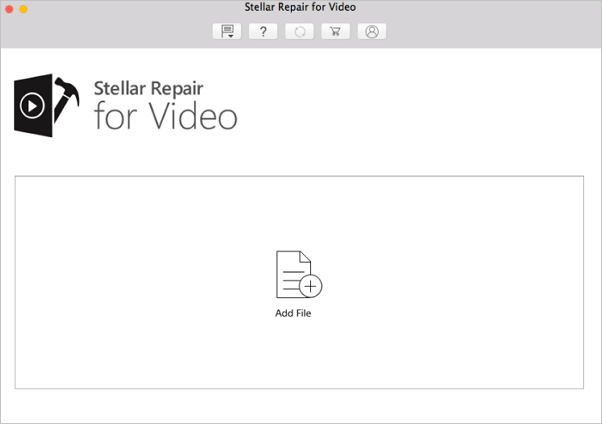
Ventajas:
• Corrige los problemas de tartamudeo, parpadeo, desenfoque y otros problemas de vídeo
• Repara archivos de vídeo gravemente dañados utilizando archivos de muestra
• Previsualiza los vídeos reparados antes de guardarlos
Contras:
• La versión gratuita no permite guardar los vídeos reparados ($49.99 para la versión de pago)
3. Remo Repair MOV para usuarios de Mac
Si está buscando un software de reparación de vídeo fácil de usar, puede recurrir a Remo Repair MOV.(https://www.remosoftware.com/thank-you-for-downloading-rmov) Arregla los vídeos corruptos que tienen problemas de reproducción o de retraso de audio.
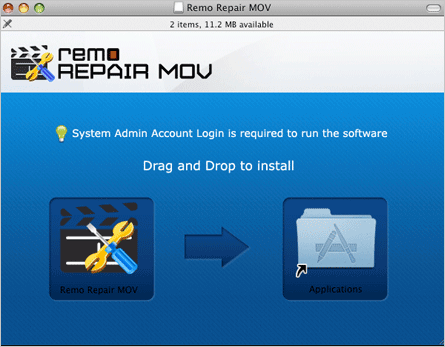
Ventajas:
• Repara archivos MOV corruptos, dañados y rotos
• Interfaz de usuario descriptiva pero sencilla que arregla rápidamente los archivos MOV
• Repara archivos MOV grabados con cualquier cámara digital, drones, CCTV, etc.
• Compatible con las plataformas Windows y Mac
Contras:
• Sólo admite archivos MOV
• Sólo puede obtener una vista previa de los archivos reparados ($69.97 para la versión de pago)
4. Herramienta de reparación de vídeo para Mac - Yodot MOV Repair
Yodot MOV Repair(https://www.yodot.com/mov-repair/) le ofrece funciones de reparación excepcionales para reparar archivos de vídeo MOV, MP4 y M4V corruptos. Garantiza un alto porcentaje de éxito en caso de reparación en comparación con cualquier otra herramienta de reparación de MOV. Puede reparar rápidamente un vídeo de cualquier tamaño de archivo y previsualizarlo antes de guardarlo.
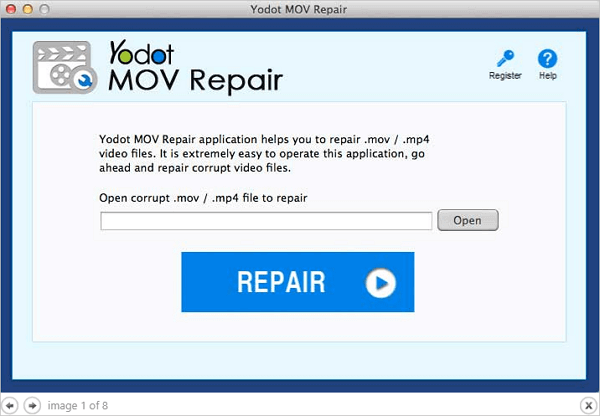
Ventajas:
• Fácil de usar
• Corrige los problemas de audio
Contras:
• Soporte limitado de formatos de archivo (sólo MOV)
• No hay reparación avanzada para vídeos muy dañados
• Caro - $69.95 para la versión de pago
5. Herramienta de reparación de archivos MKV para Mac - Meteorite
Meteorite(https://sourceforge.net/projects/meteorite/) es un motor de reparación de archivos MKV o Matroska. Puede reparar sus archivos de vídeo MKV corruptos para hacerlos compatibles con su reproductor. Además, puede previsualizar los archivos Matroska que ya están descargados.
Ventajas:
• Gratis
• Compatible con sistemas Linux, Mac OS X y Windows
Contras:
• Sólo puede reparar archivos MKV
• Interfaz de usuario antigua para los usuarios
Cómo reparar archivos dañados de Mac con la mejor herramienta de reparación
Puede probar cualquiera de estas herramientas de reparación de vídeo de Mac para recuperar archivos corruptos en Mac. El mejor software de reparación de vídeo - EaseUS Data Recovery Wizard for Mac. Repara archivos de vídeo dañados debido a diferentes problemas, incluyendo cambios de formato, virus informáticos, sectores defectuosos, etc.
Pasos para reparar archivos de vídeo en Mac:
Nota: Puedes crear primero una copia de seguridad haciendo clic en "Copia de seguridad de disco" a la izquierda. El software extraerá los vídeos dañados de la imagen de copia de seguridad y los reparará. Puede evitar daños mayores en los archivos, haciéndolo más seguro y fiable.
Paso 1. Añadir tus vídeos dañados
Abre EaseUS Data Recovery Wizard for Mac. Haz clic en "Añadir" o arrastra los archivos de vídeo MP4/MOV/AVI/MKV/3GP/FLV/MKV/WMV dañados a la lista de reparación.
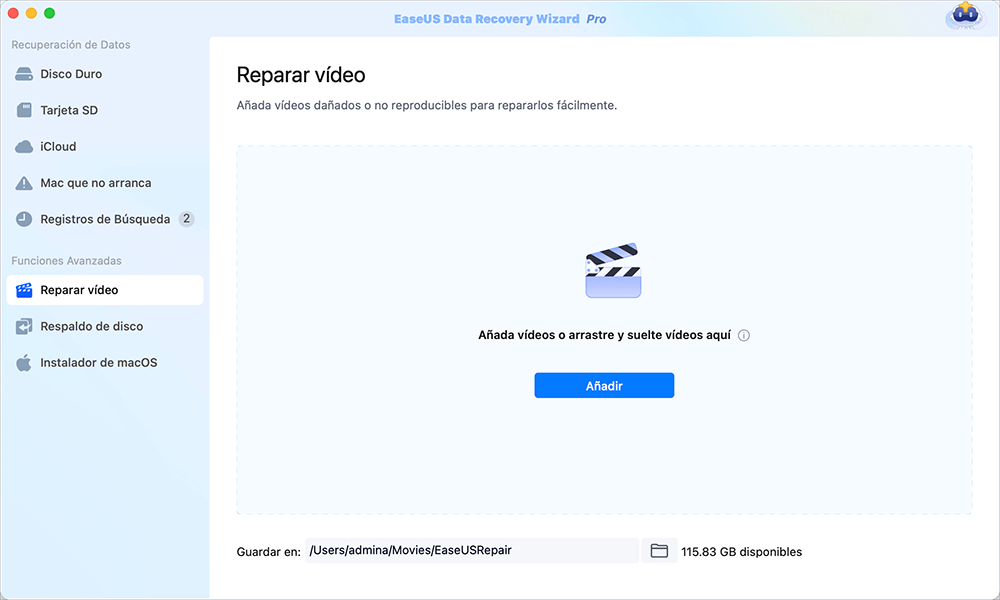
Paso 2. Iniciar la reparación de archivos de vídeo
Selecciona los archivos de vídeo dañados de la lista y haz clic en el botón "Reparar" para iniciar el proceso de reparación del vídeo. Si quieres reparar todos los vídeos, haz clic en "Reparar todos".
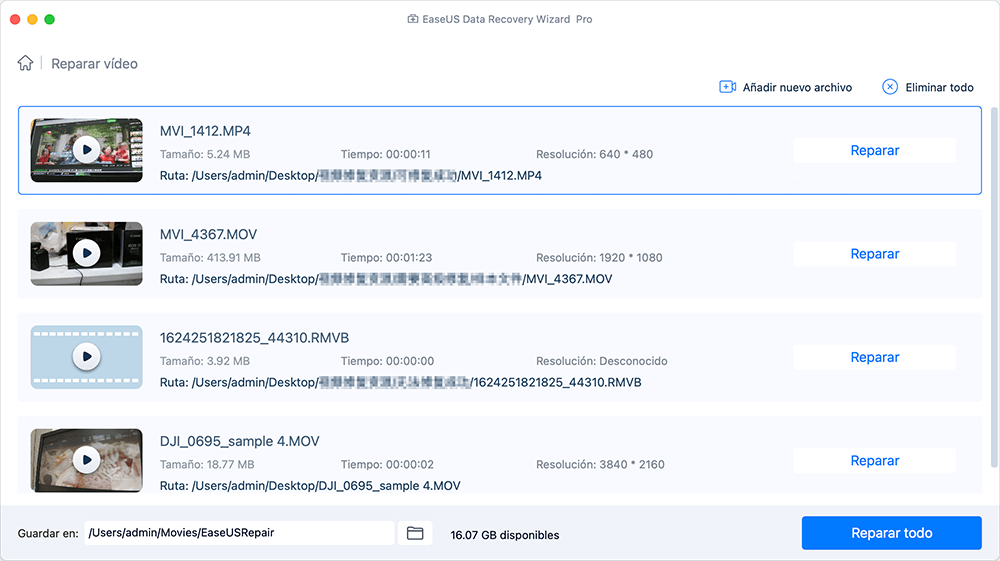
Paso 3. Previsualizar y guardar los vídeos dañados
Después de unos minutos, podrás encontrar los vídeos dañados reparados. Antes de hacer clic en el botón "Guardar en", haz clic en "Ver en el Finder" para comprobar los vídeos.
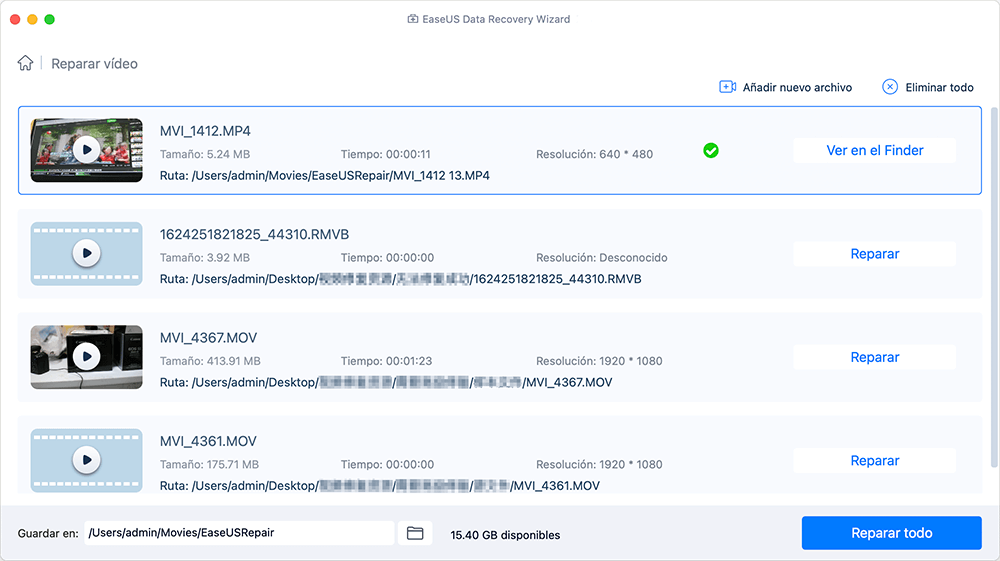
Paso 4. Utilizar el modo de reparación avanzada
Si los vídeos no se reparan con éxito, significa que están gravemente dañados. Es necesario pasar al modo "Reparación avanzada", que utiliza archivos de vídeo de muestra para aumentar la tasa de reparación de vídeo. Haga clic en "Explorar" para cargar los vídeos dañados.
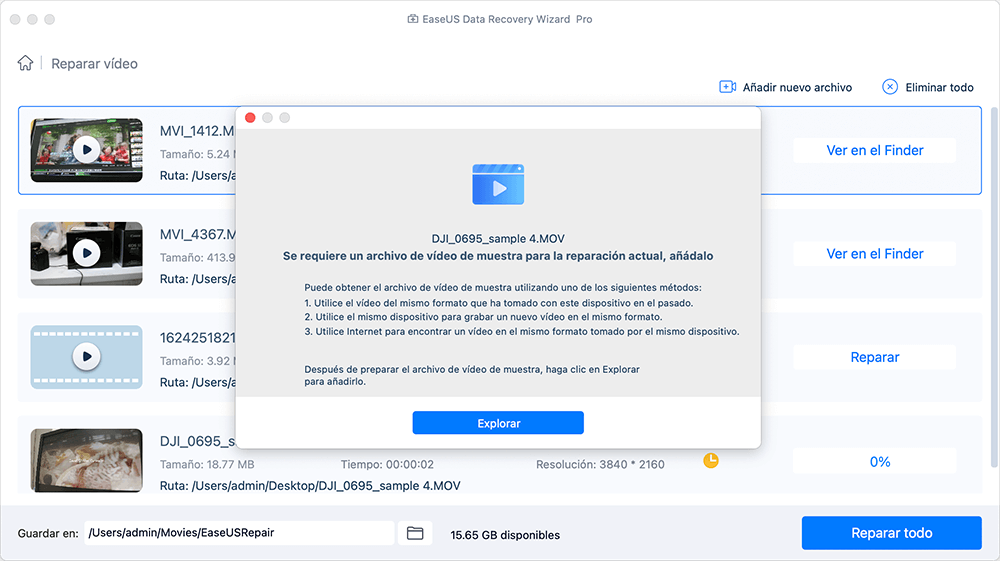
Paso 5. Comprobar los vídeos e iniciar la reparación de vídeo
La herramienta de reparación de vídeo comprobará y escaneará tus vídeos automáticamente. Después del proceso, haz clic en "Empezar la reparación" para reparar los vídeos gravemente dañados.
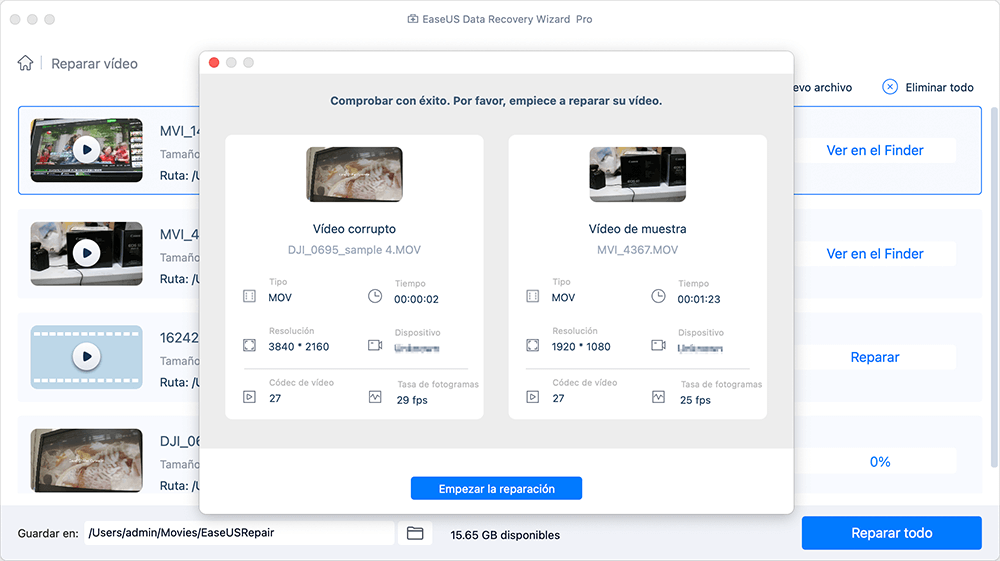
Finalmente, puedes ver los vídeos en Finder y hacer clic en el botón "Guardar en" para guardar los archivos de vídeo reparados en un destino adecuado.
Conclusión
Siempre que le moleste un problema de corrupción de vídeo, puede reparar estos vídeos con facilidad. Estas cinco mejores herramientas de reparación de vídeo para Mac pueden ayudarle a reparar eficazmente los vídeos dañados debido a diferentes causas. El software de reparación de vídeo de EaseUS se destaca entre estas herramientas. Puede reparar archivos de vídeo Mac y restaurar archivos de vídeo perdidos desde el disco duro de Mac, disco duro externo u otros dispositivos.
Preguntas frecuentes sobre la reparación de vídeo
1. ¿Puede VLC reparar archivos de vídeo dañados?
VLC puede reparar vídeos, pero cuando el archivo está gravemente dañado, necesitas una herramienta de reparación. Si está intentando reparar vídeos MOV o MP4 en Mac, consiga una herramienta de reparación de MP4 en su Mac que pueda arreglar los problemas que no puede arreglar el reproductor VLC.
2. ¿Por qué se corrompe mi vídeo?
A veces, la corrupción en los archivos de vídeo puede ser causada por las siguientes razones:
• Una cabecera rota
• Pérdida de la conectividad a Internet
• Pérdida repentina de energía
• Problemas de compresión errónea y más
3. ¿Cuál es el mejor software de reparación de vídeo?
Los 5 mejores programas de reparación de vídeo para Mac:
• EaseUS Data Recovery Wizard for Mac
• Stellar Video Repair
• Remo Repair MOV
• Yodot MOV Repair
• Meteorito
¿Te ha sido útil esta página?
Actualizado por Pedro
Pedro es un editor experimentado de EaseUS centrado en la redacción de temas sobre tecnología. Familiarizado con todo tipo de software de recuperación de datos, copia de seguridad y restauración, software de edición de vídeo y grabación de pantalla, etc. Todos los temas que elige están orientados a proporcionar información más instructiva a los usuarios.
-
EaseUS Data Recovery Wizard es un potente software de recuperación de sistema, diseñado para permitirle recuperar archivos que ha borrado accidentalmente, potencialmente perdidos por malware o una partición entera del disco duro.
Leer más -
EaseUS Data Recovery Wizard es el mejor que hemos visto. Está lejos de ser perfecto, en parte porque la tecnología de disco avanzada de hoy hace que la recuperación de datos sea más difícil de lo que era con la tecnología más simple del pasado.
Leer más -
EaseUS Data Recovery Wizard Pro tiene la reputación de ser uno de los mejores programas de recuperación de datos en el mercado. Viene con una selección de funciones avanzadas, incluyendo recuperación de particiones, restauración de unidades formateadas y reparación de archivos dañados.
Leer más
Artículos relacionados
-
Cómo solucionar com.apple.DiskManagement.disenter error 0 [5 métodos]
![author icon]() Pedro/Aug 25, 2025
Pedro/Aug 25, 2025 -
Cómo recuperar mensajes borrados de Apple Mail
![author icon]() Luna/Aug 25, 2025
Luna/Aug 25, 2025 -
Varias opciones - Solucionar sistema macOS no puede reparar el disco
![author icon]() Pedro/Aug 25, 2025
Pedro/Aug 25, 2025 -
La unidad Mac Fusion no aparece | 5 formas principales
![author icon]() Luis/Aug 25, 2025
Luis/Aug 25, 2025
